
Firefox propose une page d'accueil par défaut qui est agréable et cohérente. Elle affiche les sites les plus visités et des éléments clés concernant notre navigation. Il est toutefois possible de personnaliser la page d'accueil de son navigateur web pour qu'elle réponde à chacun de nos besoins !
Découvrez comment bien configurer Mozilla Firefox et comment changer la page d'accueil de celui-ci grâce à notre tutoriel.
Changer la page d'accueil sur Firefox
1. Ouvrez le Menu puis sélectionnez Options.
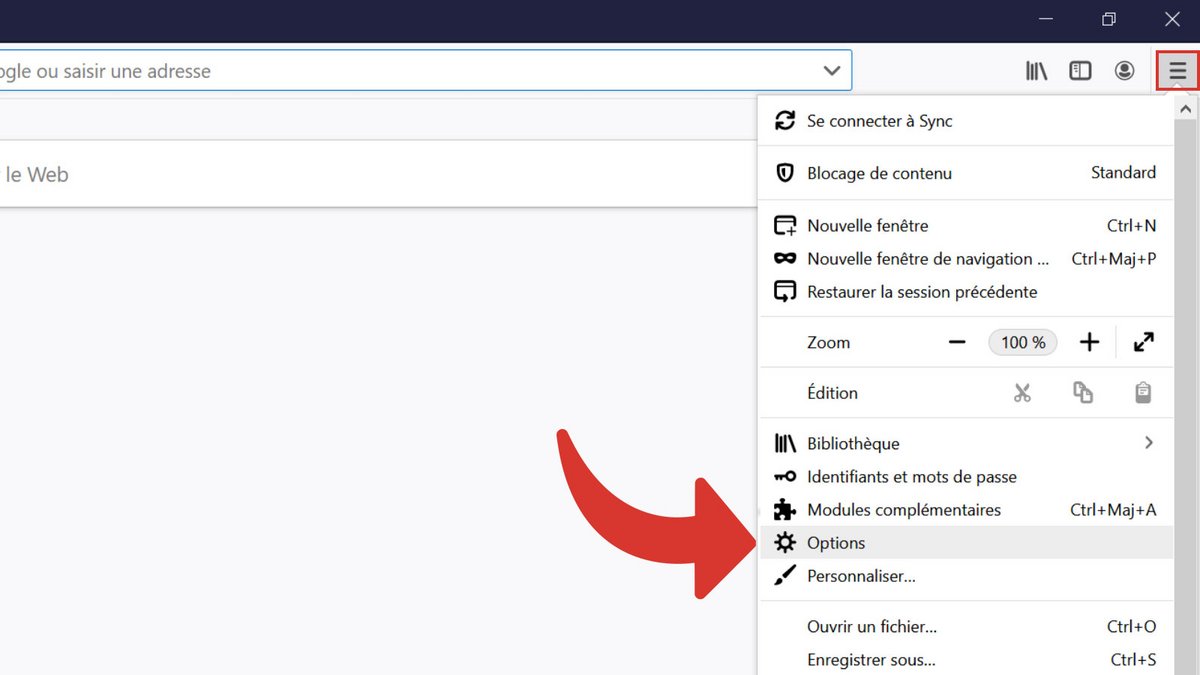
2. Choisissez Accueil dans le panneau de gauche, puis cliquez sur le menu déroulant à droite de Page d'accueil et nouvelles fenêtres où il est normalement écrit Page d'accueil de Firefox (par défaut).
3. Trois possibilités s'offrent à vous : garder la page d'accueil de Firefox par défaut, appliquer une page totalement vierge en choisissant Page vide.
4. Vous pouvez choisir d'installer une adresse Web en sélectionnant Adresses web personnalisées....
5. En optant pour Adresses web personnalisées vous pouvez inscrire ou faire un copier-coller de l'adresse souhaitée dans le cadre Coller une adresse....
6. Vous pouvez également sélectionner un marque-page comme page d'accueil en cliquant sur Marque-page....
7. Sélectionnez ensuite celui que vous souhaitez appliquer en faisant apparaître les choix des dossiers et en sélectionnant le marque-page désiré.
Personnaliser la page d'accueil sur Firefox
1. Ouvrez le Menu puis sélectionnez Options.
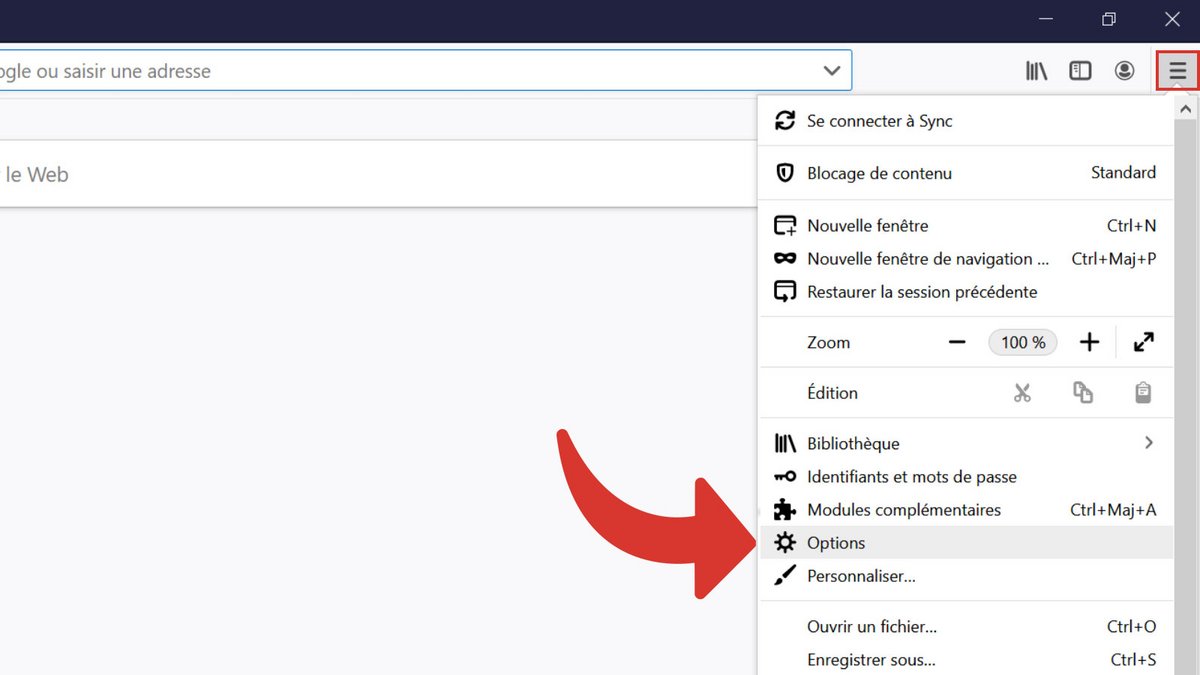
2. Choisissez Accueil dans le panneau de gauche. Descendez jusqu'à Contenu de la page d'accueil de Firefox et décochez simplement les éléments que vous ne souhaitez plus voir apparaître sur votre page d'accueil.
Note : pour plus de clarté, les éléments qui constituent la page d'accueil de Firefox sont listés dans l'ordre de leur apparition sur la page. Exemple ici, nous avons donc décoché les cases deux et trois : Sites les plus visités et Éléments clés qui se trouvaient auparavant entre les deux éléments restants : Recherche web et Brèves.
Changer la page d'accueil de Firefox en deux clics
1. Rendez-vous sur la page que vous souhaitez définir comme votre page d'accueil. Sélectionnez son adresse URL et faites glisser votre curseur en maintenant enfoncé le bouton de votre souris jusqu'à ce que votre curseur soit sur l'icône représentant la petite maison qui correspond à Accueil.
2. Cliquez simplement sur Oui. Votre page d'accueil sera modifiée.
Vous savez maintenant comment changer votre page d'accueil par défaut. Pour revenir à la page d'accueil originale de Firefox il suffit de choisir la mention Configuration par défaut qui apparaît quand une modification est apportée. Vous la trouverez en haut de la page du menu Accueil.
Retrouvez d'autres tutoriels pour vous aider à bien configurer Mozilla Firefox :
- Comment retirer un appareil synchronisé de son compte Firefox ?
- Comment créer et synchroniser un compte Mozilla Firefox ?
- Comment synchroniser ses paramètres sur Mozilla Firefox ?
- Comment installer un thème sur Firefox ?
- Comment mettre à jour Firefox ?
- Comment passer Firefox en français ?
- Comment définir Firefox comme navigateur par défaut ?
- Comment supprimer Yahoo de Firefox ?
- Comment supprimer Bing de Firefox ?
- Comment changer le moteur de recherche sur Firefox ?
- Comment réinitialiser Firefox ?
- Comment activer ou désactiver la synchronisation de son compte sur Mozilla Firefox ?
- 100 % développé en interne
- Fiable, efficace et stable
- Fonctionnalités d'optimisation de l'interface et de l'expérience utilisateur
